ps可以帮助用户快速将图片转化成各种艺术效果、例如素描、
作者:二师兄的小弟六 时间:2021-07-18 16:09:50
ps可以帮助用户快速将图片转化成各种艺术效果、例如素描、雕刻、油画等等。下面非凡小编给大家分享一下ps图片素描效果制作教程,感兴趣的小伙伴不要错过,赶快来看一下吧!
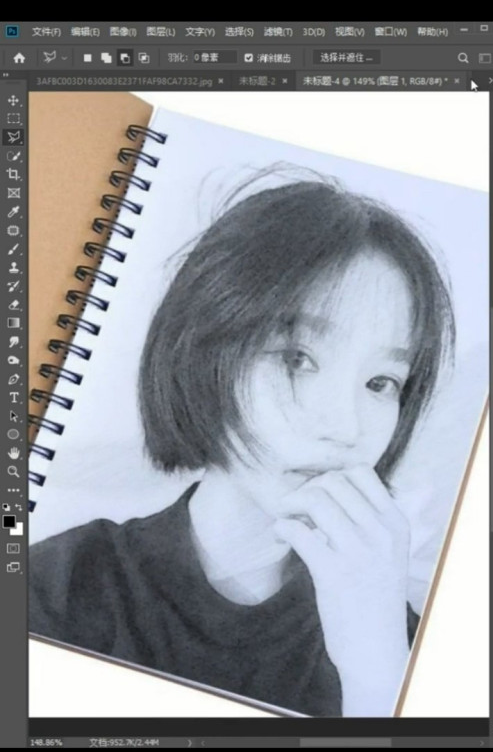
ps图片怎么添加素描效果
1、打开photoshop,先按ctrl+J复制图层,再按ctrl+shift+U去色。
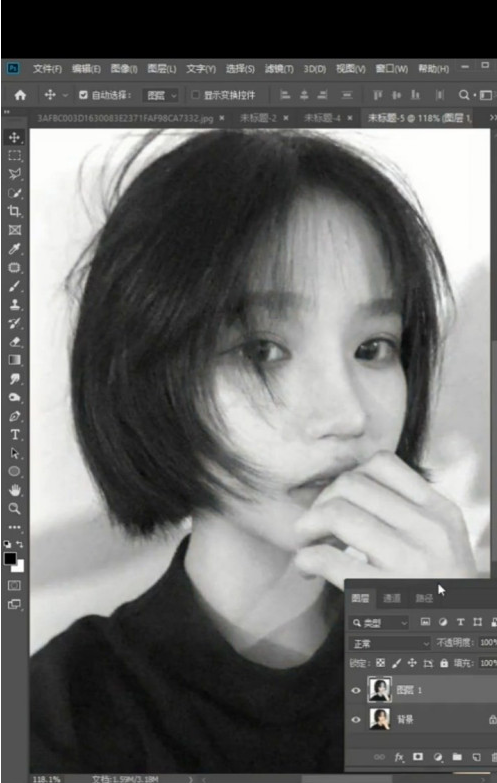
2、先复制图层,按住ctrl+I反相,将混合模式改为颜色减淡。
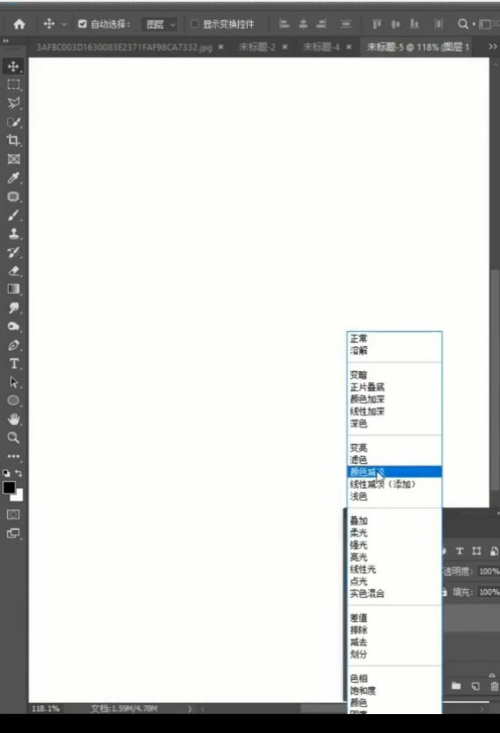
3、点击菜单的滤镜,选择其他选项的最小值,设置为1个像素。
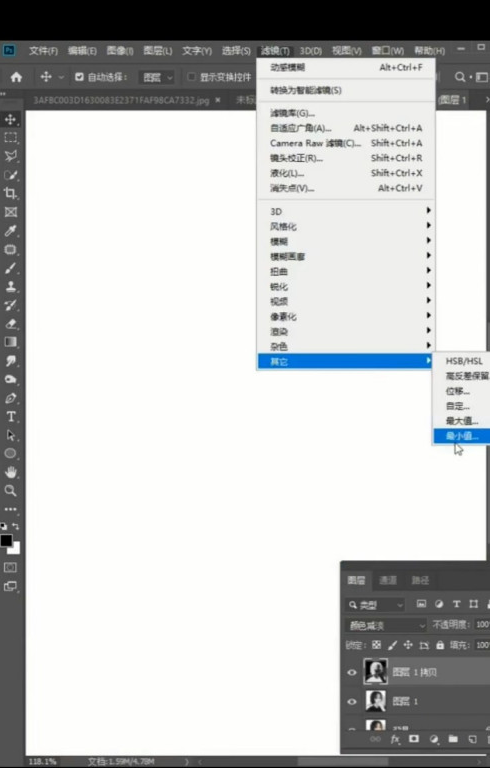
4、双击图层打开混合选项,然后将下一图层的黑色滑块向右拖动。
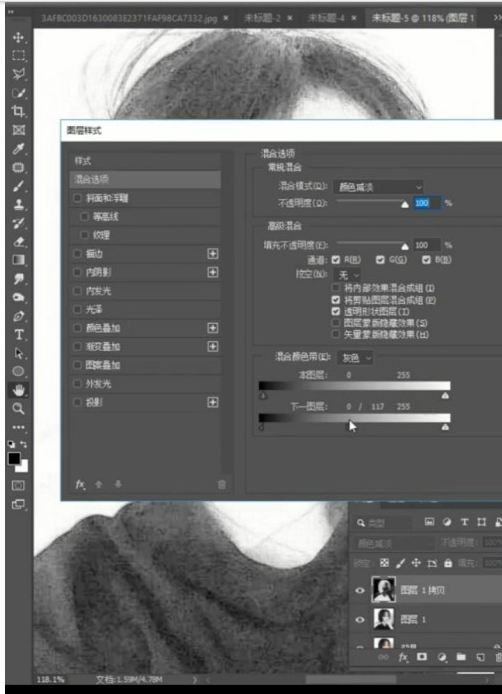
5、添加一个蒙版,然后点击菜单的滤镜,选择杂色选项下方的添加杂色。
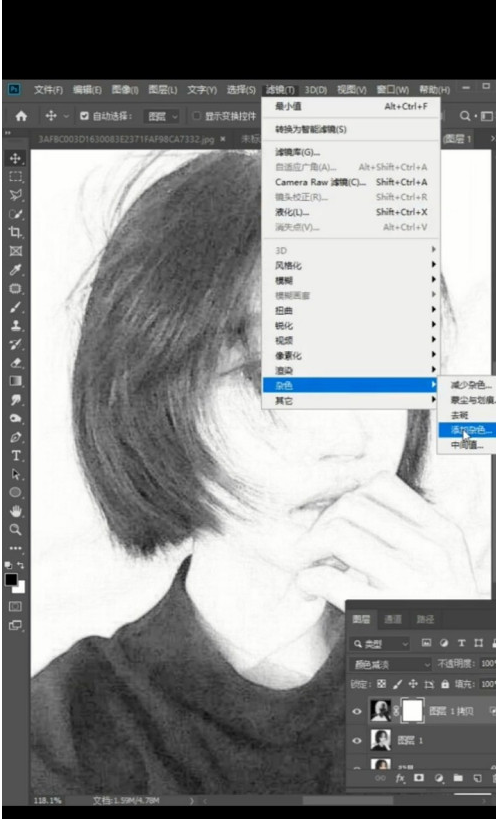
6、点击菜单的滤镜,选择模糊选项下方的动感模糊。
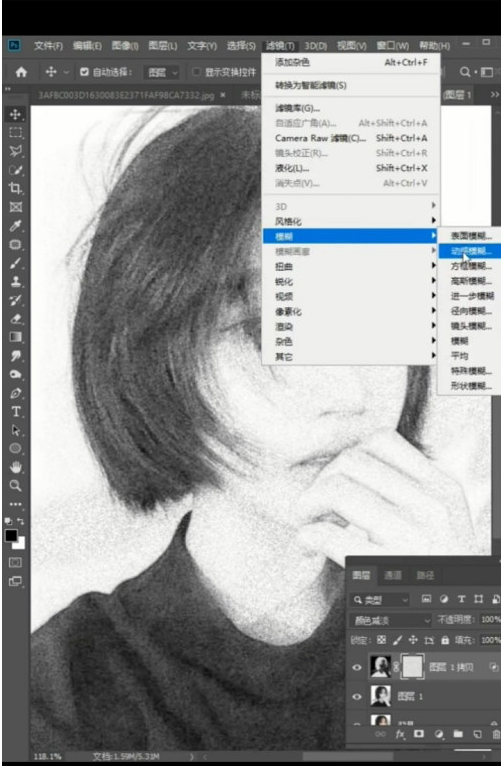
7、将图片拖入到本子素材上,先按ctrl+T,将图片调整好大小和位置。
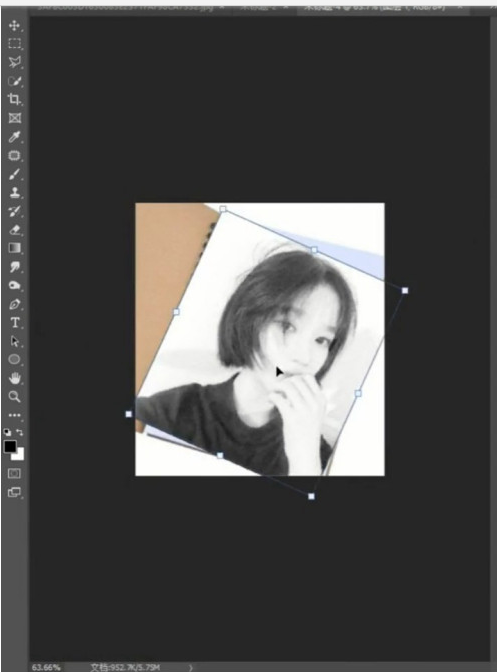
8、点击使用快速选择工具框出本子的4个角,再将混合模式改为正边叠底,适当降低不透明度即可。
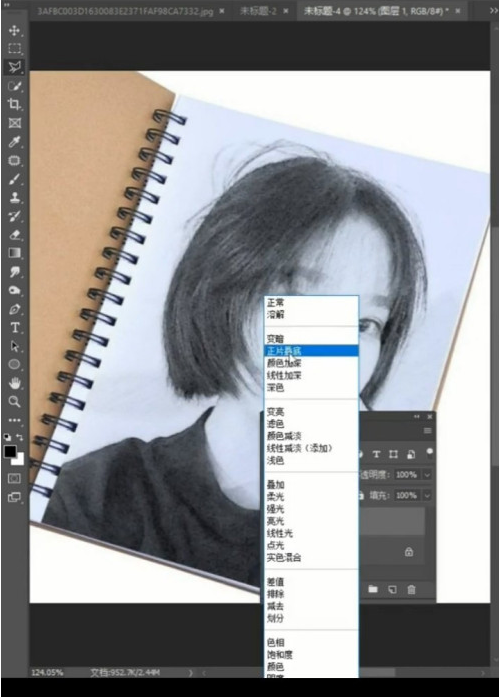
以上就是ps图片怎么添加素描效果的全部内容了,二师兄下载网为您提供最好用的软件教程,为您带来最新的软件资讯!
以上软件教程是由二师兄下载网 www.esxxz.com 收集和整理,欢迎大家收藏和分享! 相关软件
 呆萌PS2模拟器 DamonPS2模拟器 PPSSPP
呆萌PS2模拟器 DamonPS2模拟器 PPSSPP
 PSK app
PSK app
 卫星定位GPS海拔
卫星定位GPS海拔
 摩羯星GPS
摩羯星GPS
 ZipSigner
ZipSigner
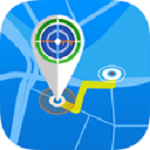 gps工具箱
gps工具箱
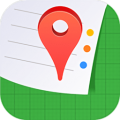 定位器安卓版介绍
提供有效的位置定位(GPS、基站、WIFI三种模式)包括卫星地图和移动轨迹记录,它能够实时的定位他们的位置信息,
定位器安卓版介绍
提供有效的位置定位(GPS、基站、WIFI三种模式)包括卫星地图和移动轨迹记录,它能够实时的定位他们的位置信息,
 高度海拔GPS指南针
高度海拔GPS指南针
 ps作图大师
ps作图大师
 FPS射击大师
FPS射击大师
 战斗行动FPS枪袭
战斗行动FPS枪袭
 反恐精英FPS
反恐精英FPS
 真实FPS射击3d
真实FPS射击3d
 真实FPS射击3D游戏官方手机版 v1.21.0.6
真实FPS射击3D游戏官方手机版 v1.21.0.6
 安卓ps2以太模拟器官方中文版 v654
安卓ps2以太模拟器官方中文版 v654
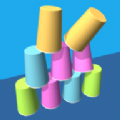 Cups Collapse游戏安卓版 v0.0.1
Cups Collapse游戏安卓版 v0.0.1
 新ps2模拟器官方安卓版 valpha-654
新ps2模拟器官方安卓版 valpha-654
 篮球障碍赛游戏官方正式版(Basketball Hoops) v0.1
篮球障碍赛游戏官方正式版(Basketball Hoops) v0.1
相关攻略资讯
养眼妹子
相关搜索

 花瓣图片社区app下载
花瓣图片社区app下载 图片水印相机
图片水印相机 GIF动画图片制作
GIF动画图片制作 图片添加文字
图片添加文字 图片多拼接
图片多拼接 steam怎么手机端
steam怎么手机端 皮皮鲁影视怎么看
皮皮鲁影视怎么看 菜怎么做
菜怎么做 转生成蜘蛛又怎么样樱花动漫
转生成蜘蛛又怎么样樱花动漫 这个世界怎么了表情包
这个世界怎么了表情包 电子相册制作
电子相册制作 动感音乐相册制作app
动感音乐相册制作app 一寸证件照制作
一寸证件照制作 捷映视频制作
捷映视频制作 素描画画板app
素描画画板app 素描画画板
素描画画板 素描画画板
素描画画板 漫画素描相机
漫画素描相机 小猪素描相机
小猪素描相机 安卓字体美化效果
安卓字体美化效果 效果英语
效果英语 语音变声效果器app
语音变声效果器app 齐家装修效果图库
齐家装修效果图库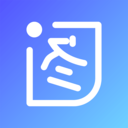 图小助(效果图上门服务)
图小助(效果图上门服务)








